[ZenFone / Pad] Compétences d'économie d'énergie
Compétence 1: Activer l'économiseur d'énergie
Activez "Économiseur d'énergie" dans "Paramètres"> "Gestion de l'alimentation".
Nous vous suggérons d'activer l'économiseur d'énergie pour réduire la consommation inutile d'énergie
Étapes d'opération
Exemple: sur un appareil Android 8, accédez à Paramètres> Batterie> PowerMaster> Modes de la batterie> Activer le mode d'économie d'énergie.
Remarque: avec le mode d'économie d'énergie activé, les réseaux seront temporairement désactivés peu après que votre appareil soit en veille.
Compétence 2: Désactiver les connexions qui ne sont pas utilisées
Désactivez les connexions actuellement non utilisées, telles que Wi-Fi, Localisation, Utilisation des données du réseau, Point d'accès WiFi, Bluetooth, GPS. Lorsque le Wi-Fi et le réseau 3G sont tous deux disponibles, utilisez le WiFi en priorité.
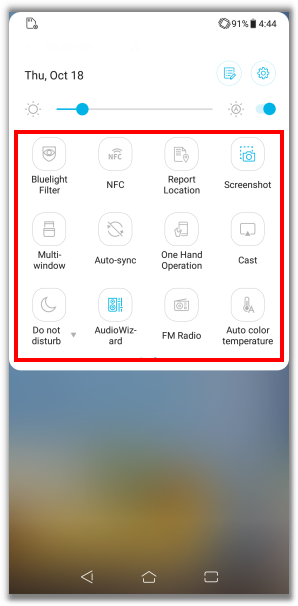
Compétence 3: Fermer les applications en arrière-plan
Fermez les applications en cours d'exécution en arrière-plan. Si de nombreuses applications fonctionnent de la même manière, cela absorbe de l'énergie.
- Vérifiez la batterie utilisée par l'application et restez éveillé dans Paramètres -> Batterie -> Tableau de consommation d'énergie et fermez les applications qui déchargent rapidement la batterie.
- Appuyez sur Applications récentes et exécutez Effacer tout pour fermer toutes les applications en cours d'utilisation.
- Accédez aux paramètres rapides et appuyez sur "Nettoyeur de mémoire".
Compétence 4: Utiliser "Gestionnaire de démarrage automatique
Certaines applications démarrant automatiquement en arrière-plan peuvent occuper de la mémoire, entraîner un décalage du système et épuiser la batterie. En gérant ces applications à démarrage automatique, ASUS Auto-start Manager permet de libérer davantage de mémoire, d’améliorer les performances du système et d’économiser de l’énergie.
Exemple: dans l'appareil Android 8, accédez à Paramètres> Batterie> PowerMaster> Gestionnaire de démarrage automatique. Sélectionnez les applications que vous souhaitez interdire au démarrage automatique, puis modifiez leur statut de "Autoriser" à "Refuser".
Compétence 5: Désactiver la synchronisation automatique et la mise à jour automatique
Lorsque votre appareil est connecté au réseau ou au réseau WiFi, la fonction de synchronisation automatique est exécutée pendant un intervalle de temps, ce qui entraînera un épuisement plus rapide de la batterie. Pour résoudre ce problème, vous pouvez étendre l’intervalle de synchronisation automatique ou désactiver la fonction de synchronisation automatique. Aussi, vous pouvez désactiver la fonction de mise à jour automatique des applications
Paramètres:
Compte Google: Désactivez la fonction de synchronisation individuelle dans "Paramètres"> "Comptes".
Play Store: Ouvrez l'application Play Store et désactivez "Mise à jour automatique des applications" dans "Paramètres".
Utilisation des données: Désactivez "Synchronisation automatique des données" dans "Paramètres" -> "Utilisation des données".
Compétence 6
Vous pouvez facilement vérifier les statistiques de consommation d’énergie pour chaque application et chaque fichier de fonctionnement du système. Si l'application que vous n'utilisez pas apparaît souvent dans la liste, nous vous suggérons de la réinstaller.
Vérifier dans "Paramètres" -> "Batterie"
Compétence 7: Ajuster la luminosité de l'affichage
Vous pouvez voir l'état d'épuisement de différentes applications dans "Réglages" -> "Batterie". Pour économiser plus d'énergie, veuillez assombrir votre écran dans "Paramètres" -> "Affichage" -> "Luminosité".
Compétence 8: Fermer le fond d'écran animé
Appuyez et maintenez l'écran d'accueil (pour accéder à la gestion de l'écran d'accueil), puis appuyez sur «Fonds d'écran» pour les paramètres.
Compétence 9: Autres
1. Réglez la durée de veille de l'appareil dans "Paramètres" -> "Affichage" -> "Veille".
2. Retirez l'une des deux cartes SIM si elle n'est pas utilisée pendant une longue période.
3. Désactivez "Rotation automatique de l'écran" dans "Paramètres" -> "Affichage".
4. Utilisez un papier peint plus sombre.
5. Supprimez les perruques non utilisées sur l’écran d’accueil.
6. Fermez les applications non utilisées.
7. Désactivez les vibrations du clavier dans "Paramètres">> Système ">" Langues et saisie ">" Clavier virtuel ">" Gboard ">" Préférences ">" Vibreur au clavier ".
8. Mettez à jour le micrologiciel vers la dernière version dans "Paramètres"> "Système" À propos de ">" Mises à jour du système ">" Vérifier maintenant ".
9. Redémarrez votre appareil.
10. Sauvegarder vos données et effectuer une réinitialisation des données d'usine.